TS est un format vidéo à haute définition pour la transmission et le stockage de données vidéo et audio, et il est pris par une caméra haute définition. Bien qu'il est largement utilisé dans les programmes de TVHD, il reste encore quelques problèmes classiques à résoudre, tels que la vidéo en format TS n'est pas compatible avec des plateformes de partage de vidéos.
La solution la plus simple consiste à convertir TS en MP4 qui peut être utilisé dans presque tous les appareils portables, lecteurs et éditeurs. Voici des convertisseurs TS en MP4 qui peut être utilisé pour convertir des fichiers TS.

TS est connu pour sa haute définition, il faudrait mieux ainsi faire attention à conserver sa qualité élevée pendant la conversion. De ce fait, nous vous conseillerions d'utiliser un convertisseur professionnel et fiable pour effectuer la conversion vidéo sans perte de qualité.
Ici, nous allons vous expliquer comment convertir TS en MP4 à l'aide d'AnyMP4 Convertisseur Vidéo Ultimate.
AnyMP4 Convertisseur Vidéo Ultimate
Étape 1. Ajouter des fichiers TS
Téléchargez et installez gratuitement le programme de conversion pour commencer à effectuer la conversion TS en MP4. Lancez-le et appuyez sur le bouton « Ajouter Fichier(s) » pour sélectionner et importer des fichiers TS à partir de la fenêtre qui s'ouvre.
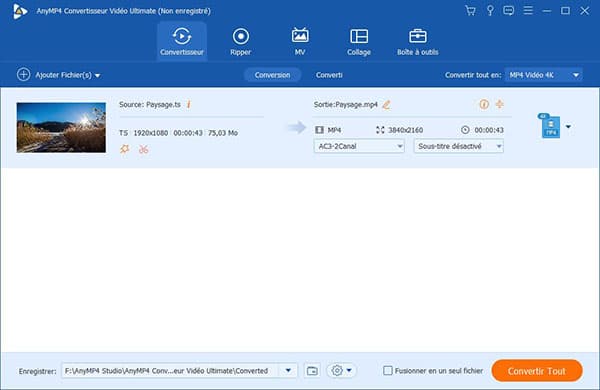
Étape 2. Définir MP4 comme le format de sortie
Dans le menu déroulant de « Convertir tout en », il s'affiche plusieurs types de format MP4. Et vous pourriez en choisir un selon votre appareil, ou optionner le format MP4 avec standards 4K pour mieux garder la qualité vidéo.

Étape 3. Convertir la vidéo TS en MP4
Après, définissez le dossier de destination par cliquer sur « Enregistrer » en bas et appuyez sur « Convertir Tout » pour convertir TS en MP4 sur les ordinateurs Mac et Windows à une vitesse supérieure.
Note :
• En plus de la conversion vidéo, ce convertisseur vidéo est capable de convertir DVD en MP4 ou d'autres formats vidéo ou audio.
• Bien qu'il soit un logiciel de conversion, il vous permet aussi d'éditer des vidéos en fonction de votre besoin, comme retourner/rogner/couper la vidéo TS, ajuster des effets vidéo, ajouter un filtre, et plus encore.
• En outre, si la vidéo MP4 convertie est un peu grande pour votre appareil, vous pourriez compresser le fichier MP4. Et il peut également améliorer la vidéo.
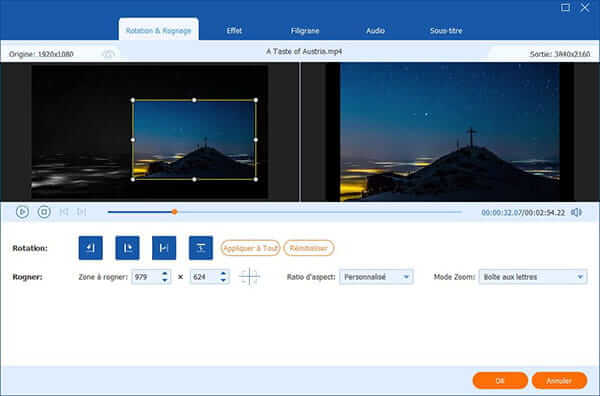
Pour convertir TS gratuitement, on peut également utiliser des convertisseurs en ligne, par exemple, AnyMP4 Convertisseur Vidéo Gratuit en Ligne, Convertio, Zamzar, etc.
Cependant, étant donné que les sites de conversion limitent la taille du fichier chargé, il n'est pas possible de convertir toutes les vidéos TS. Ici, prenons le cas de AnyMP4 Convertisseur Vidéo Gratuit en Ligne.
Étape 1. Accédez au site de convertisseur vidéo en ligne gratuit.
Étape 2. Cliquez sur « Ajouter Fichier(s) à Convertir » pour importer TS depuis l'ordinateur.
Étape 3. Choisissez MP4 comme le format de sortie.
Étape 4. Cliquez sur « Convertir » et sélectionnez le fichier de destination pour lancer la conversion vidéo. Une fois la vidéo convertie, vous pourrez obtenir la vidéo MP4 dans le fichier spécifié de votre ordinateur.
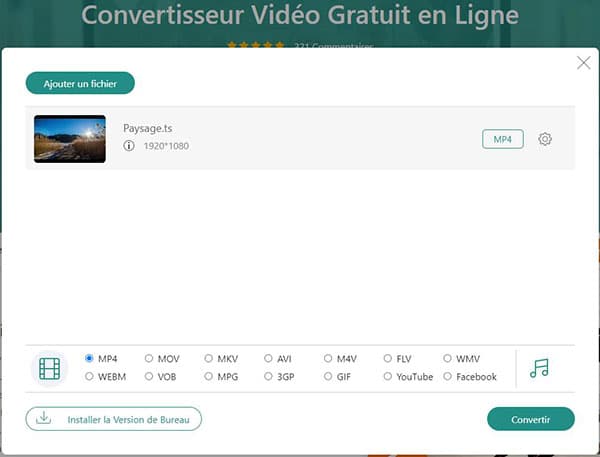
En plus de lecture des formats multimédias, VLC est capable de convertir des vidéos, des audio et DVD. Procédez la conversion gratuite de TS en MP4 suivant les étapes suivantes.
Étape 1. Ouvrez VLC, et dans le menu principal en haut, cliquez sur « Média » > « Convertir/Enregistrer » pour entrer dans la fenêtre Ouvrir un média.
Étape 2. Cliquez sur le bouton « Ajouter » pour importer la vidéo TS à convertir.
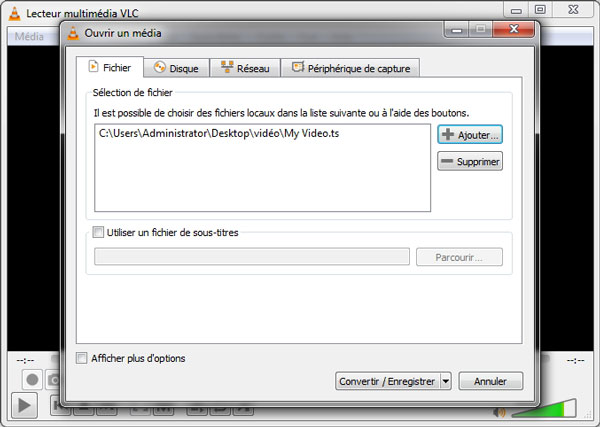
Étape 3. Après l'ajout de TS, cliquez sur « Convertir/Enregistrer » pour accéder à la fenêtre Convertir.
Étape 4. Choisissez Video-H.264 + MP3(MP4) ou Video-H.265 + MP3(MP4) dans la liste déroulante de « Profil ».
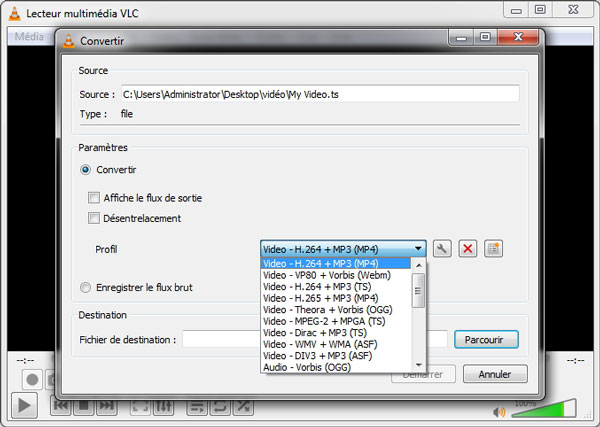
Étape 5. Appuyez sur le bouton « Parcourir » pour fixer l'emplacement de stockage de MP4. Et puis, procédez à la conversion par cliquer sur « Démarrer ».
Note : Puisque la conversion vidéo est la fonction supplémentaire de VLC, le nombre des formats vidéo/audio de sortie sont environ 20, et la vitesse de conversion et la qualité de vidéo de sortie risquent de ne pas vous satisfaire.
Pourquoi convertir TS en MP4 ?
Le format TS n'est pas un format vidéo que tous les lecteurs peuvent prendre en charge, mais en comparaison, MP4 est pris en charge par la plupart des logiciels et des plates-formes, donc la conversion de TS en MP4 vous permettra de vous sentir plus à l'aise lorsque vous profitez de la vie en réseau.
Que sont TS ?
Il est un format de fichier utilisé dans plusieurs informatiques : MPEG Transport Stream (MPEG-TS) et TypeScript.
Comment lire un fichier vidéo TS ?
Pour lire le fichier TS, il faut tout d'abord avoir un lecteur qui prend en charge de TS. Ensuite, importez votre fichier et les lecteurs vont lire automatiquement comme AnyMP4 Blu-ray Player.
Quel est le meilleur convertisseur MP4 gratuit ?
En fait, vous pouvez trouver de nombreux outils sur Internet capables de convertir MP4, tels que des convertisseurs MP4 en ligne, des logiciels capables de convertir des formats vidéo, etc. Chacun d'eux a ses propres avantages et vous pouvez choisir en fonction de vos besoins.
Pourquoi VLC ne peut-il pas lire les MP4 ?
En fait, MP4 est un format vidéo qui contient plusieurs flux audio, vidéo. Donc, si un fichier MP4 ne peut être lire par VLC, c'est peut-être que votre fichier MP4 contient un codec vidéo qui n'est pas compatible avec VLC.
Conclusion:
Maintenant, il vous sera efficace de convertir TS en MP4 par les convertisseurs susmentionnés, et peut lire des fichiers TS plus facilement. Par ailleurs, en comparant les programmes, en vue de conserver la haute qualité de vidéo TS, il est préférable d'utiliser AnyMP4 Convertisseur Vidéo Ultimate.